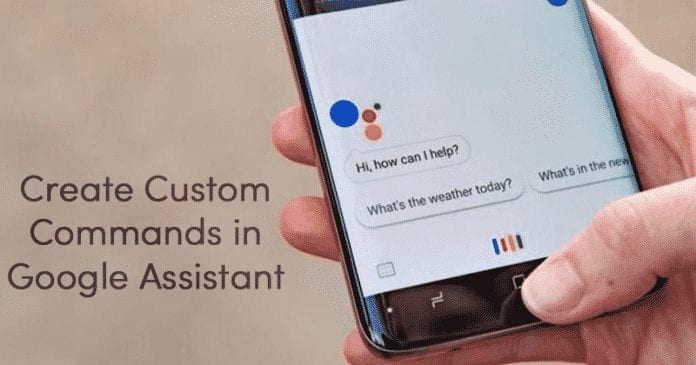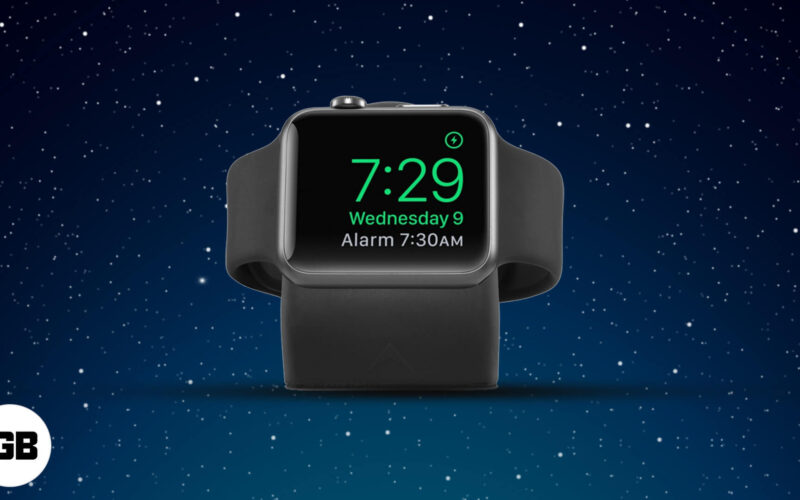
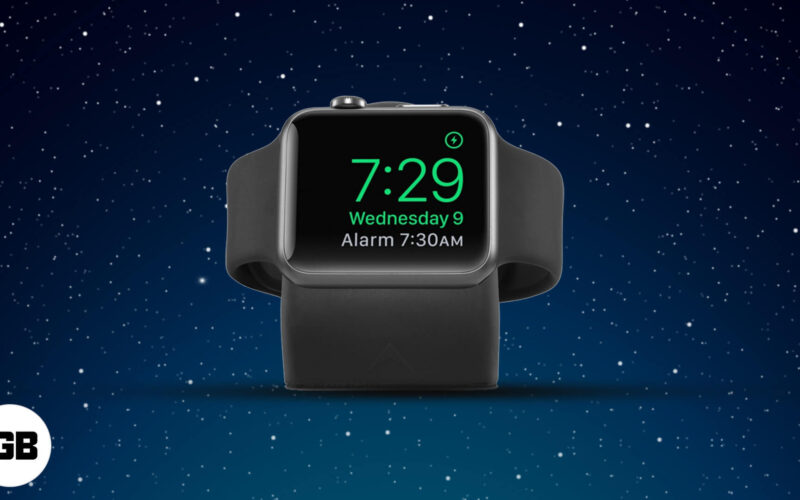
Szeretem az aranyos kis grafikát az Apple Watch képernyőn, amikor éjjeliszekrényben van, töltve az éjjeliszekrényemen. Mivel gyakran felébredek az éjszaka közepén, ez a szolgáltatás különösen hasznos az idő gyors ellenőrzéséhez. Azt is élvezem, hogy a grafikus frissítések, amikor hajnalban elhúzom a riasztásomat. Ha az éjjeliszekrény mód érdekesnek hangzik, olvassa tovább – megmutatom, hogyan kell használni az Apple Watch -on is.
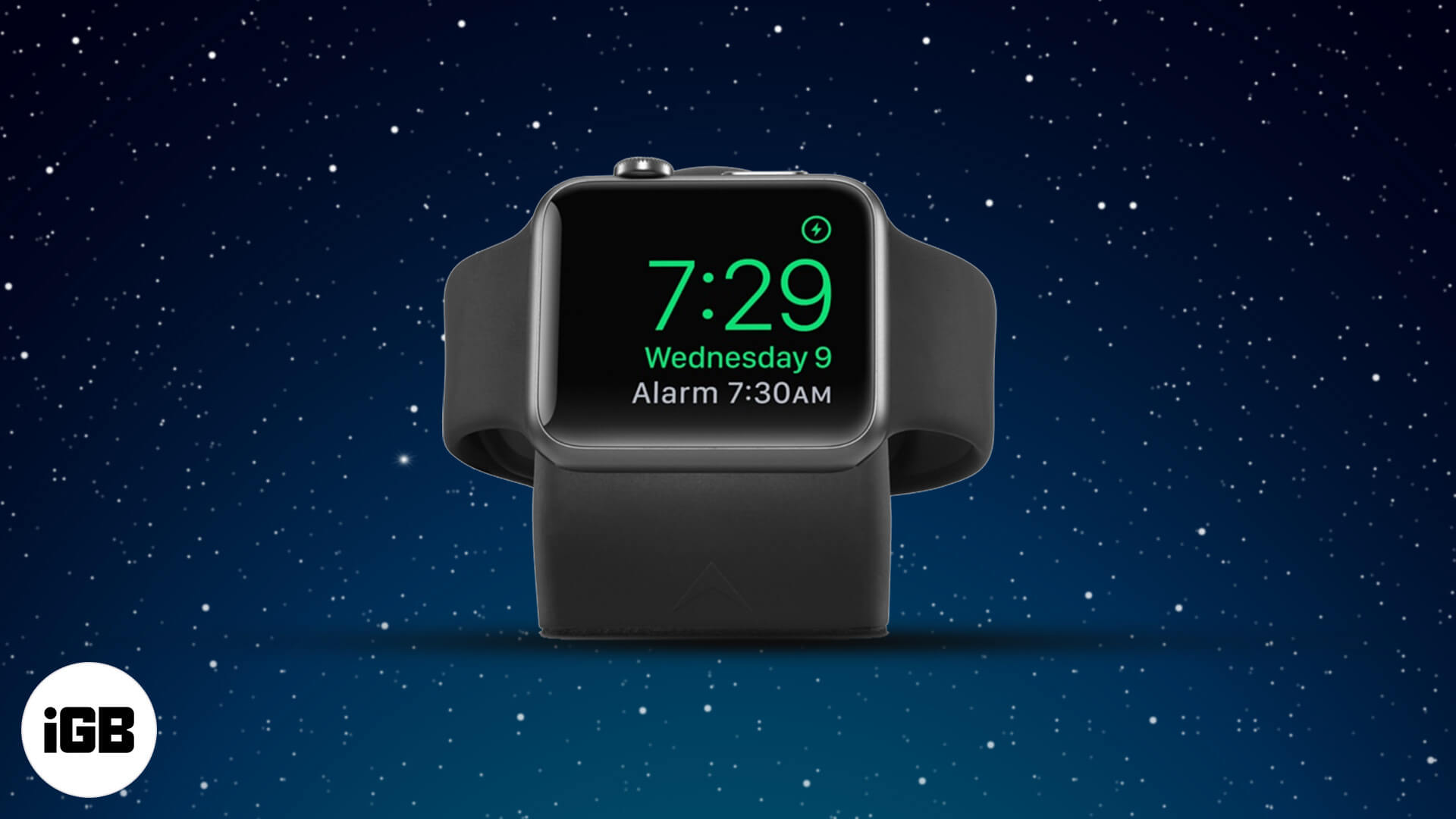
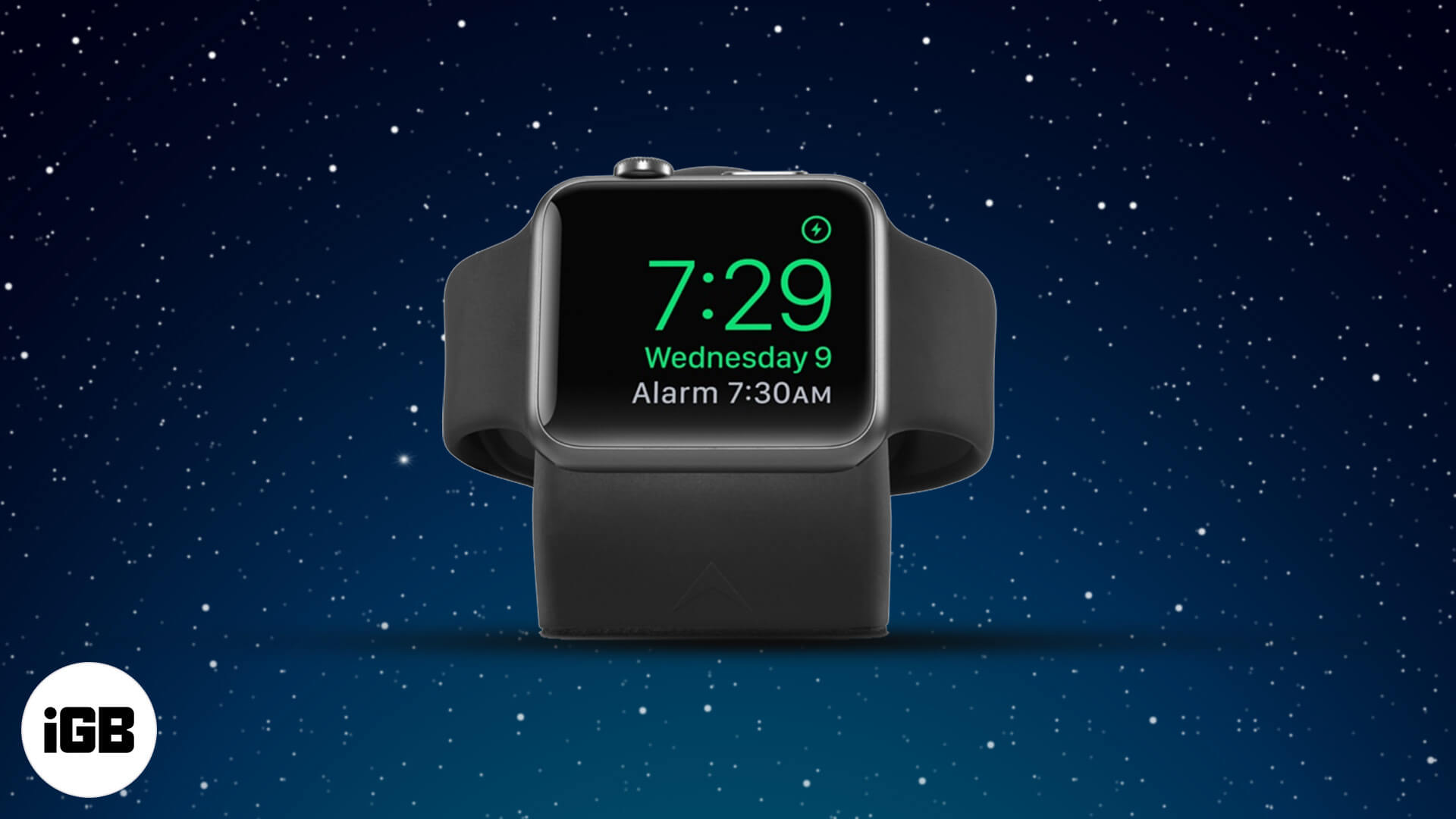
Hogyan működik az Apple Watch éjjeliszekrény mód?
Amikor ez a szolgáltatás engedélyezve van, és az órája töltődik, a képernyő digitális éjjeliszekrény -órakká alakul át, amely megjeleníti az aktuális időt, dátumot és riasztást. Ezután aludni megy, és újra felébred, amikor becsapja az órát, vagy megérinti a képernyőt az idő megtekintéséhez. Az alábbiakban bemutatunk néhány kulcsfontosságú pontot, amelyek többet magyaráznak erről a szolgáltatásról!
- Az Apple Watch mindig éjjeliszekrényben marad, akár napi, akár éjszaka töltés közben.
- Megnyomhatja a digitális koronát vagy a bekapcsológombot, hogy navigáljon a főóra.
- A dátum és az idő mellett a töltési állapotot is megjeleníti.
Hogyan lehet bekapcsolni az Apple Watch éjjeliszekrény módot
Az Apple Watch -tól
- Indítsa el a Beállítások alkalmazást az óráján.
- Lépjen az Általános beállításokba.
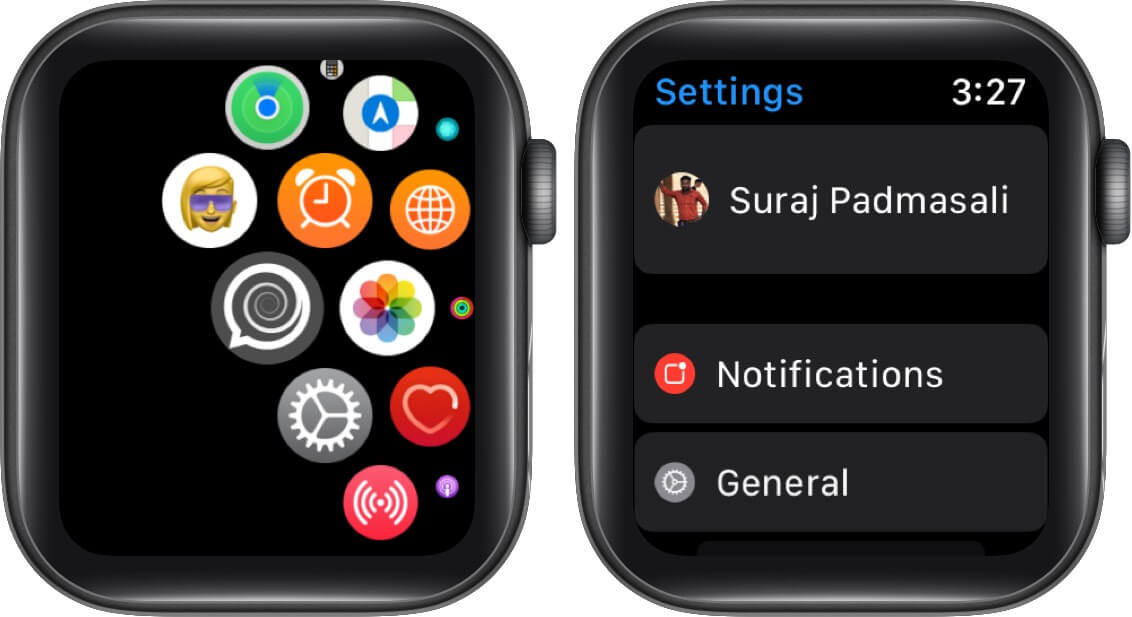
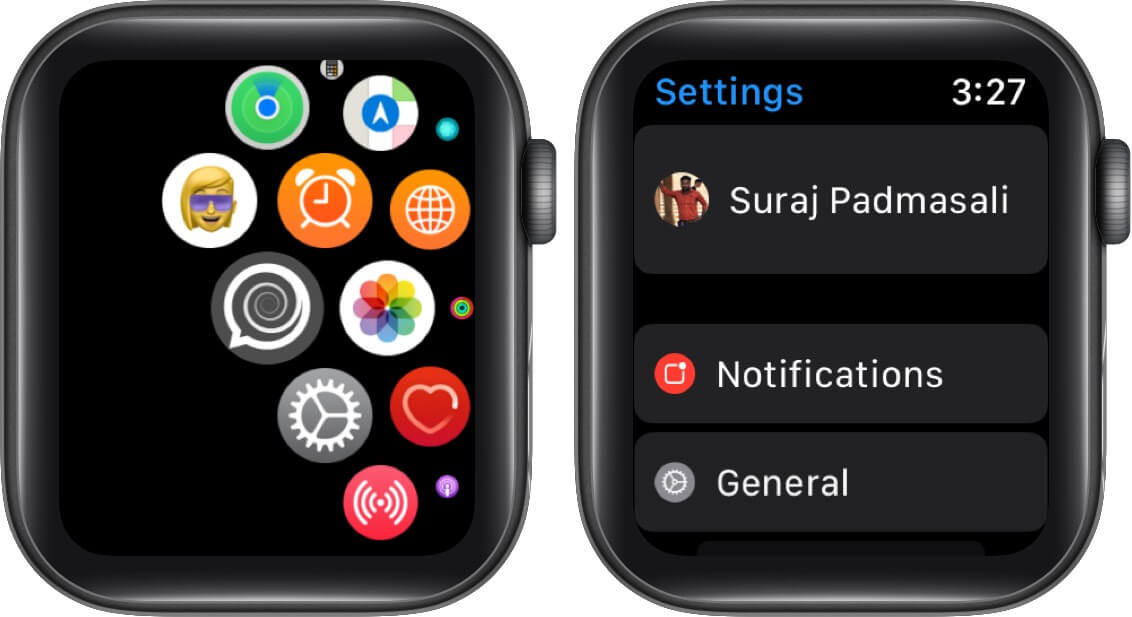
- Görgessen lefelé, és érintse meg az éjjeliszekrény módot.
- Váltás éjjeliszekrényen.
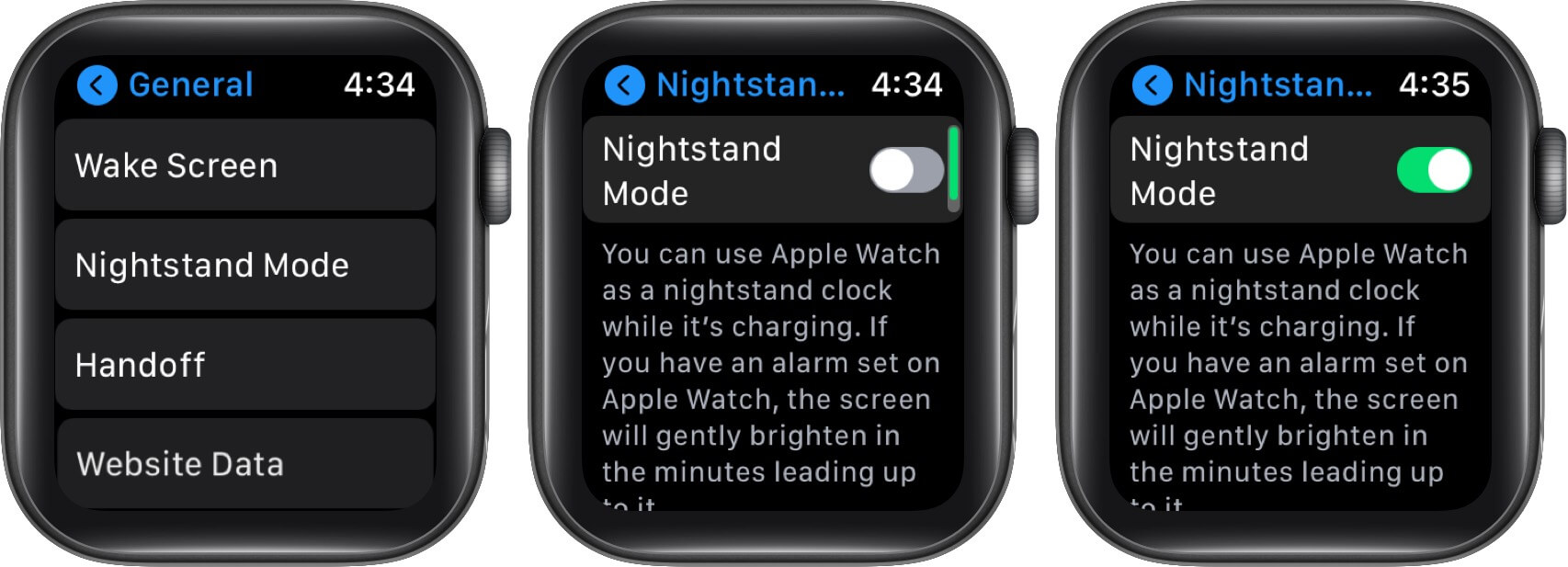
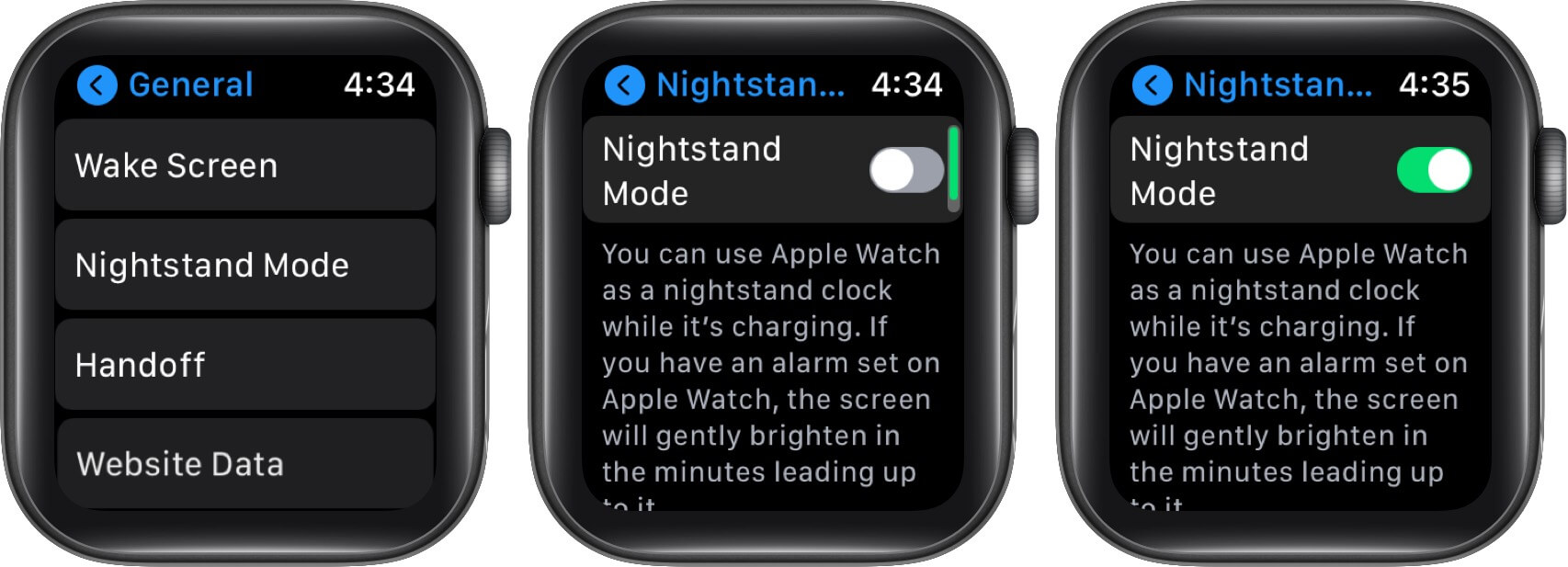
A szolgáltatás engedélyezve van. Töltse fel az óráját, és nézze meg, hogy nagyon szereti -e az éjjeli órát. Később, ha le szeretné tiltani, csak kapcsolja ki a váltást, és a töltő képernyő ugyanolyan rendszeres lesz, mint az órás arca.
A párosított iPhone -ról
- Nyissa meg az órás alkalmazást az iPhone -on.
- Menj tábornokhoz.
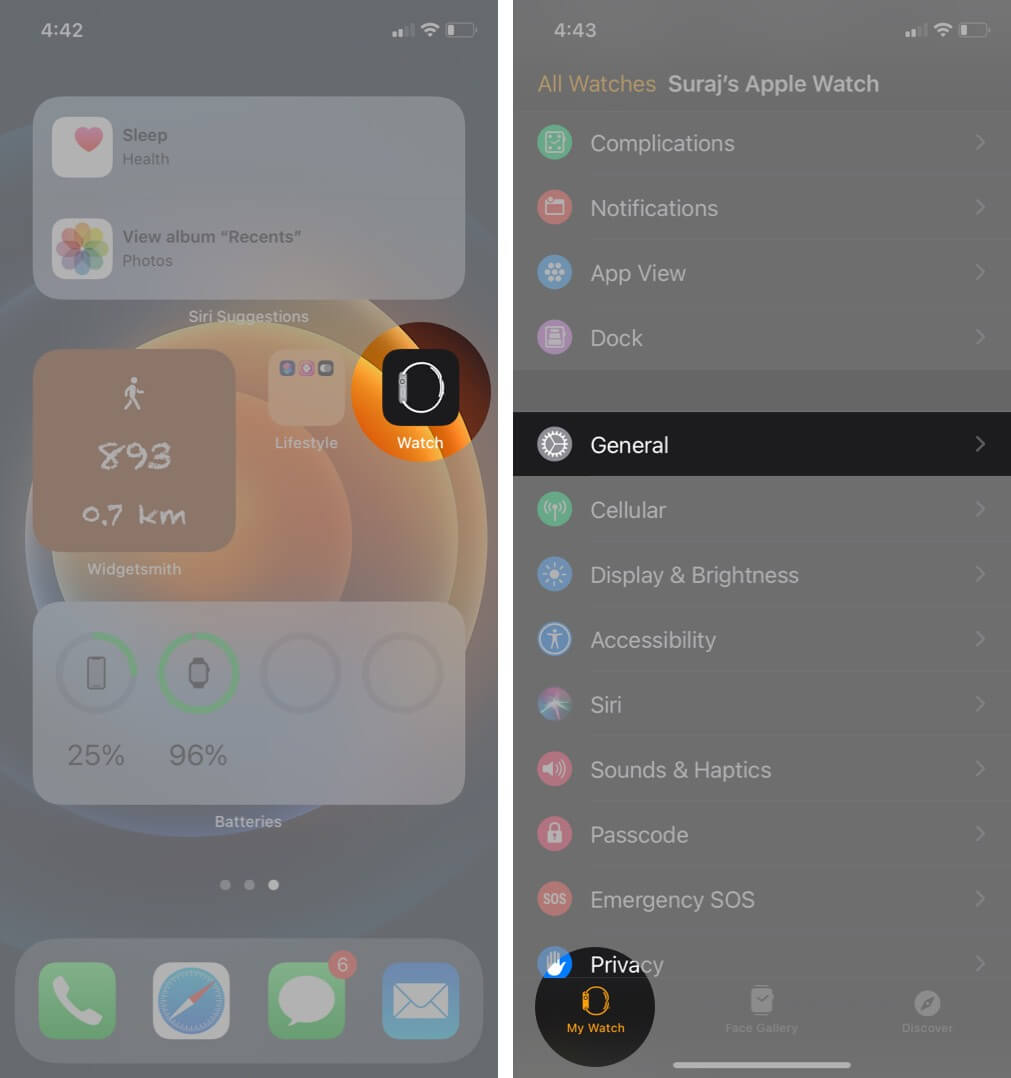
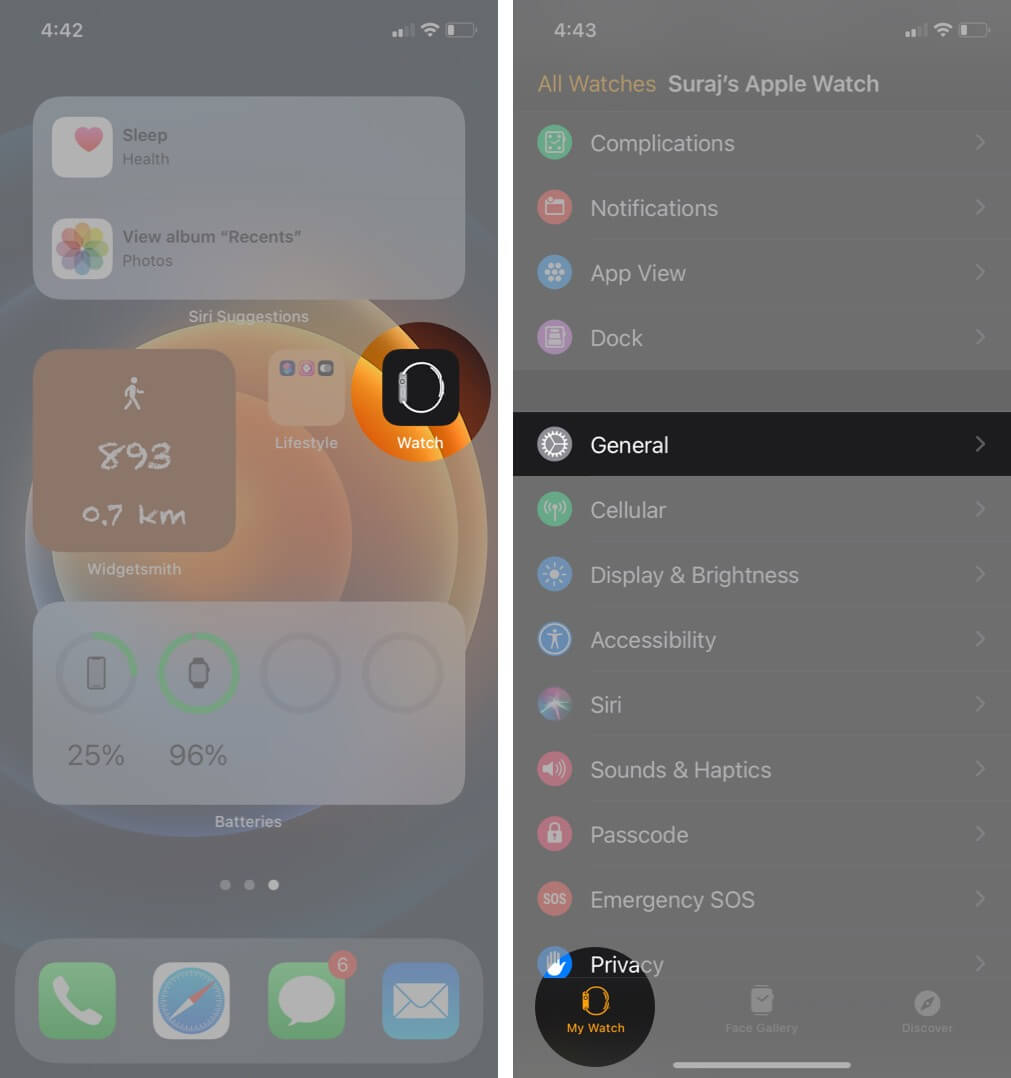
- Görgessen le az éjjeliszekrény módba, és kapcsolja be.
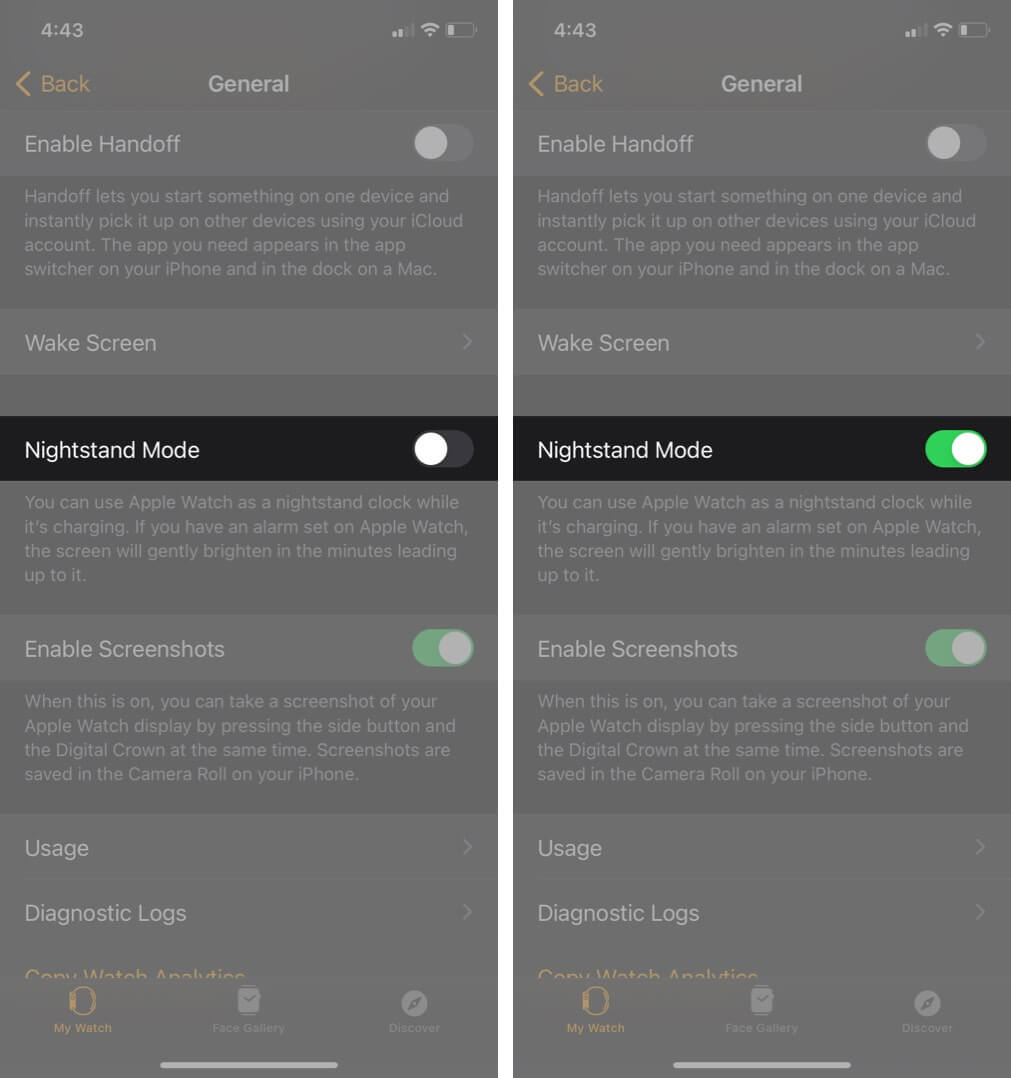
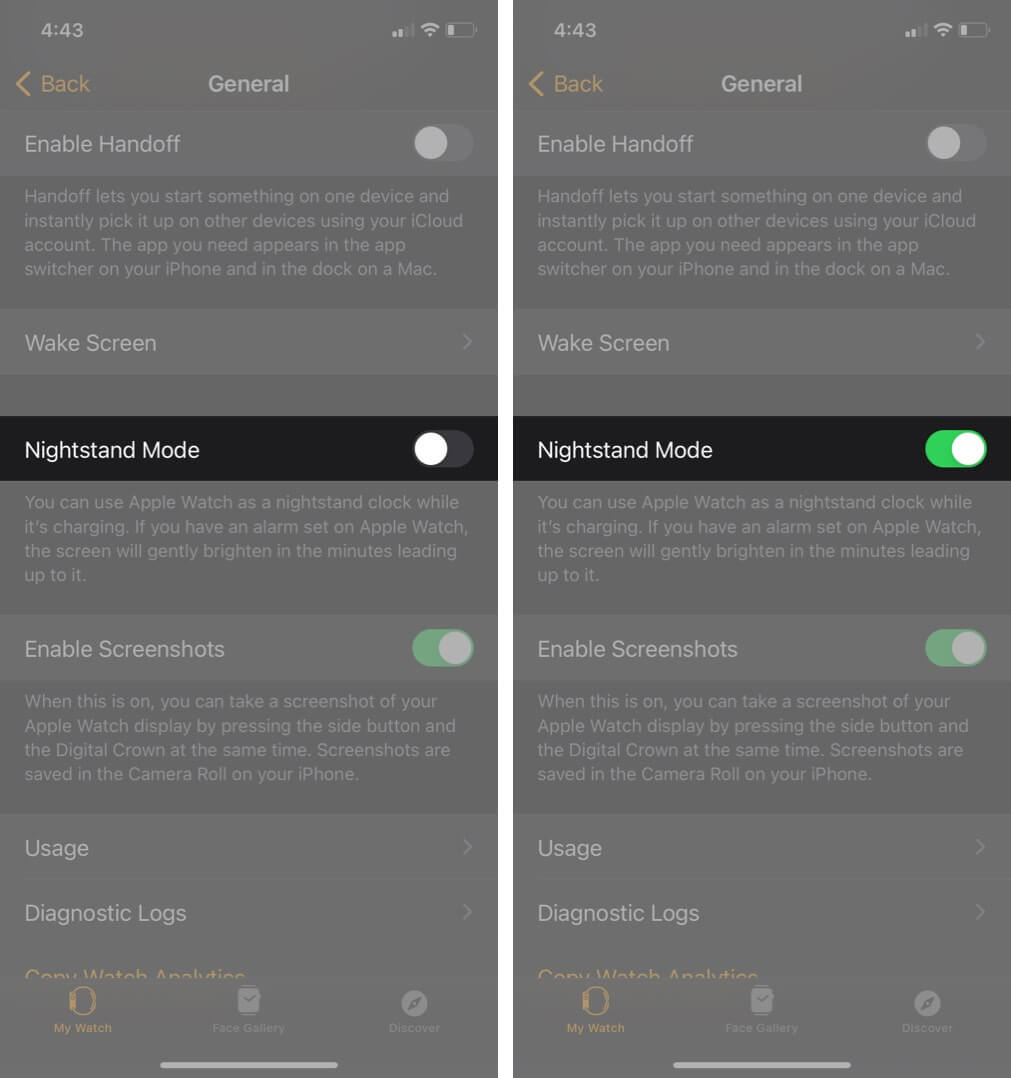
Kapcsolja ki a váltást, ha úgy gondolja, hogy a szolgáltatás nem felel meg a jelnek a használata után.
Állítsa be az Apple Watch -ot éjjeli ébresztőóra éjjeliszekrény módban
Mint már említettük, a riasztási idő az óra képernyőjén is megjelenik, az idő és a dátum mellett. Ha már beállította az időt, kihagyhatja az alábbi folyamatot. Ha nem, akkor tanulja meg, hogyan állítson be riasztást az Apple Watch -on.
Hogyan lehet hozzáadni és eltávolítani a riasztást
- Indítsa el a riasztási alkalmazást az óráján.
- Érintse meg a riasztás hozzáadása elemét.
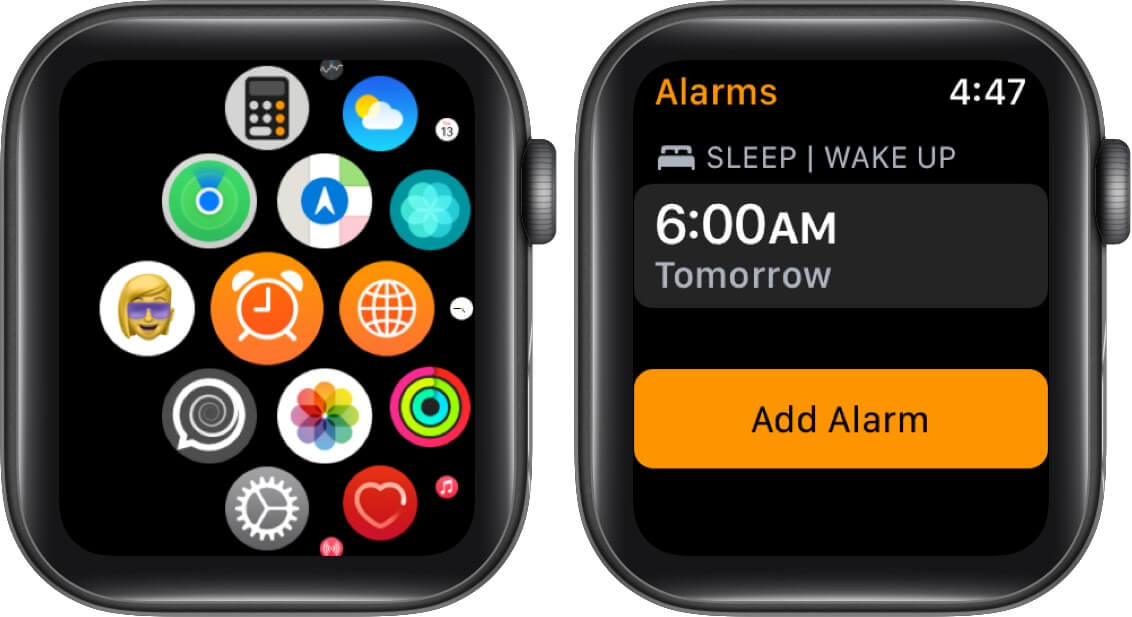
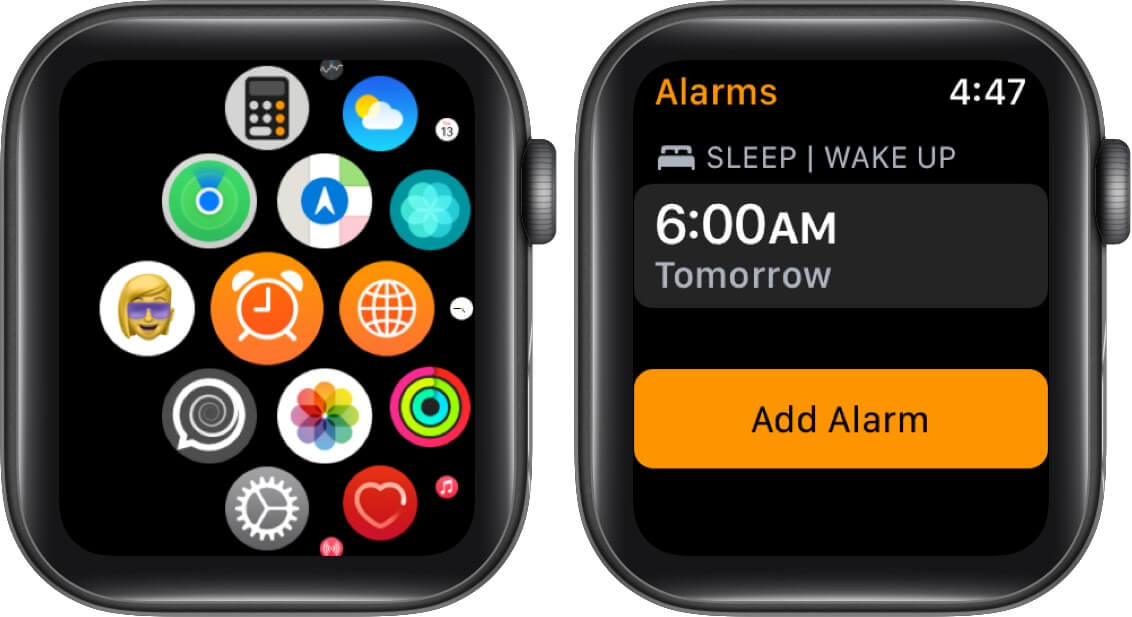
- Állítsa be a megfelelő órákat és perceket a digitális koronával.
- Ne felejtse el megérinteni az AM-t vagy a PM-t, ha 12 órás időt állított fel.
- Nyomja meg a beállítást, hogy hozzáadja.
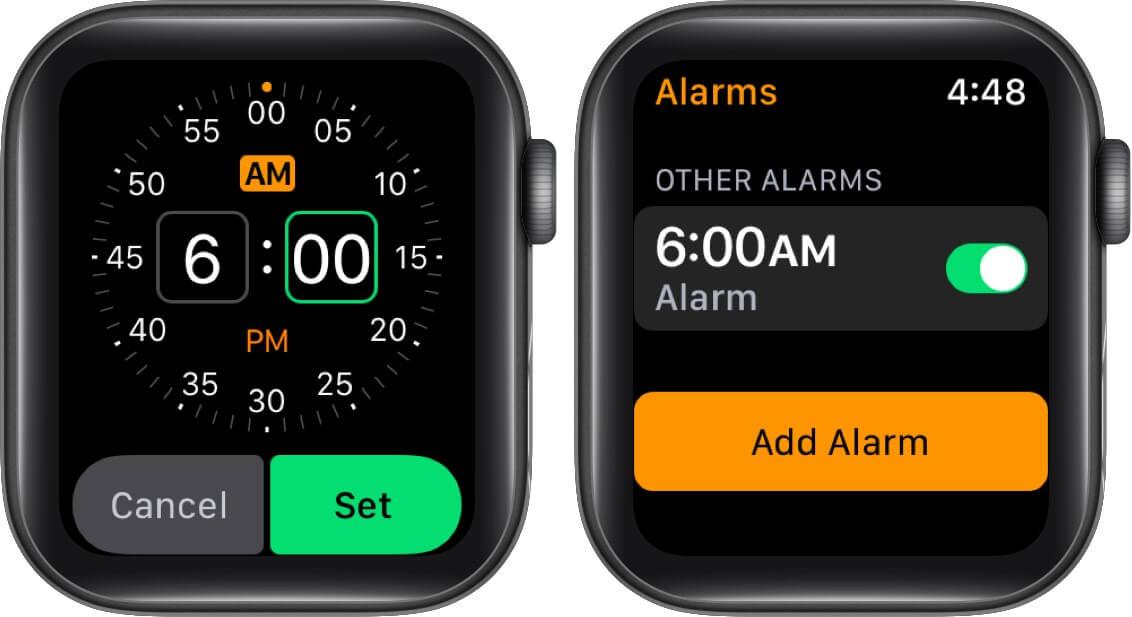
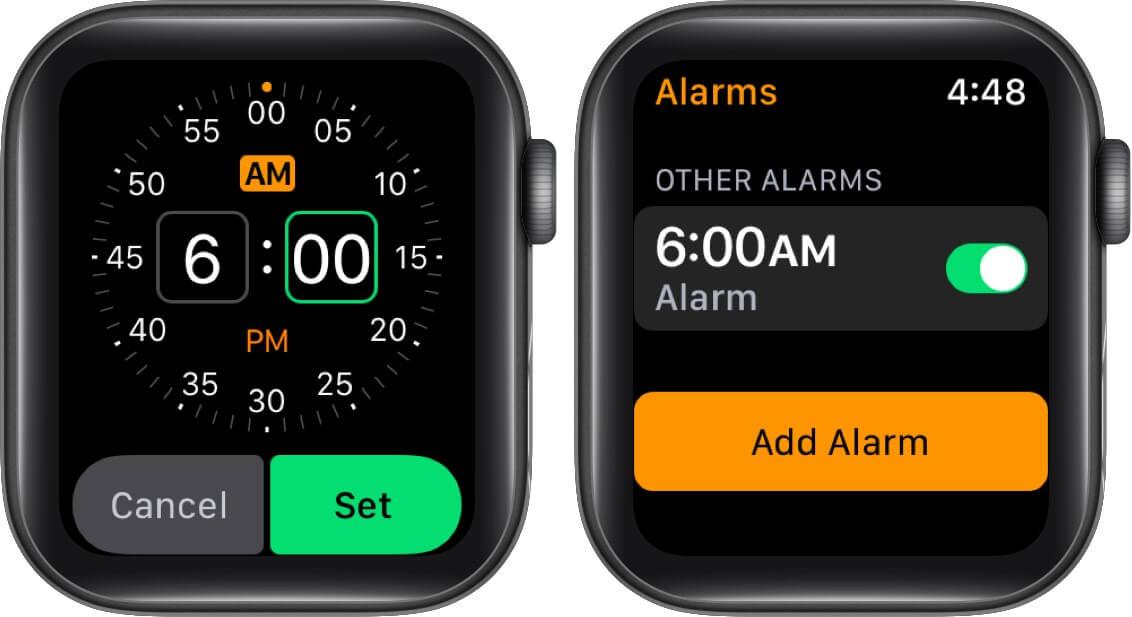
A riasztás be van állítva, és megjelenik az éjjeliszekrény képernyőn. Ha nem akarja manuálisan beállítani, akkor a Siri -t is kérheti, hogy adja hozzá neked.
Változtassa meg az Apple Watch éjjeliszekrényének színét
Noha nincs külön beállítás az éjjeliszekrény módjának megváltoztatására, a megoldás lehetővé teszi a színeinek módosítását – bár bizonyos korlátozásokkal.
A trükk az, hogy lehetővé tegye a színszűrőket az akadálymentességben. Ne feledje azonban, hogy ez befolyásolja a színeket az Apple Watch teljes felhasználói felületén, nem csak az éjjeliszekrény módját. Ezzel az útból nézzük meg, hogyan kell csinálni.
- Keresse meg az Apple Watch beállítási alkalmazását.
- Lépjen az akadálymentességhez → színszűrőkhöz, és kapcsolja be.
- Az alábbiakban négy lehetőség található, amelyek mindegyike eltérően változtatja meg a színeket. Válassza ki azt, amely a legjobban megfelel az Ön preferenciájának.
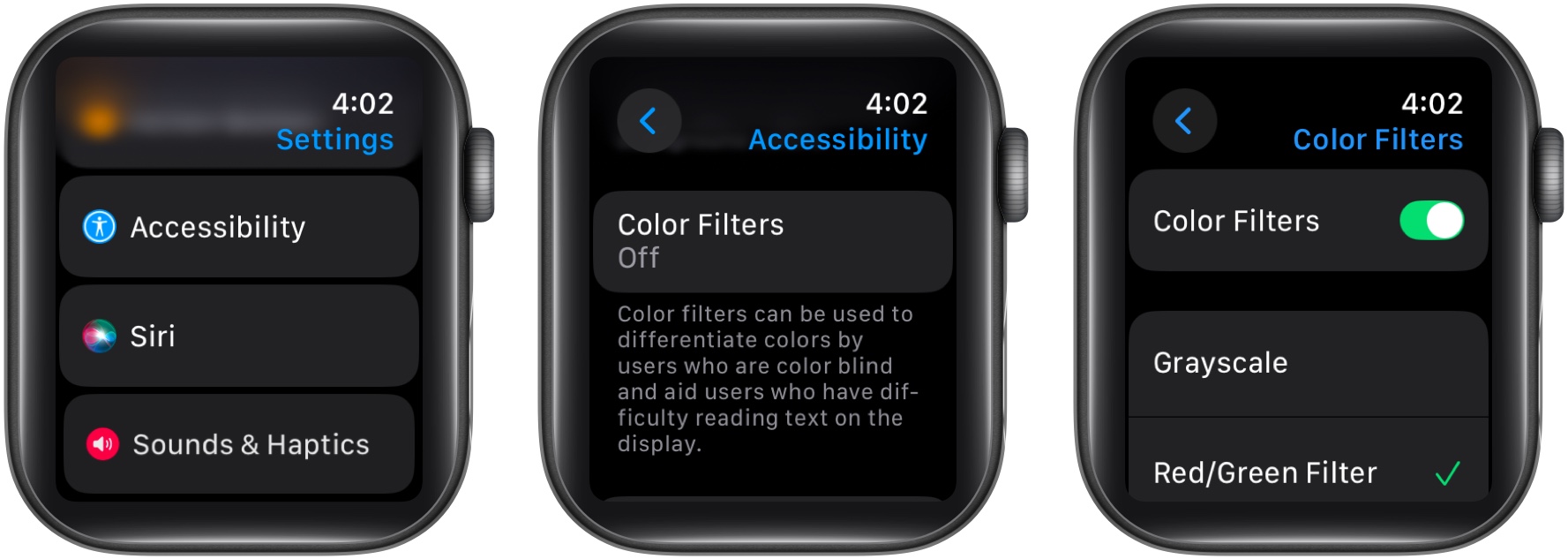
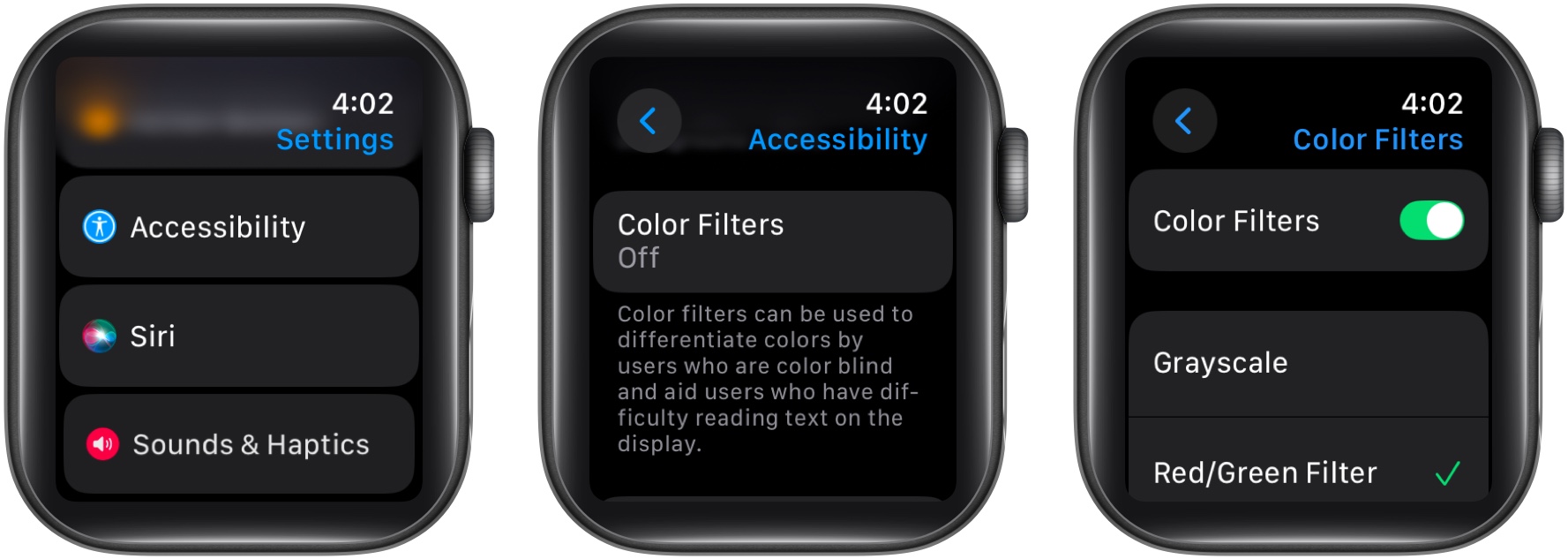
Észre fogja venni a színváltozást az éjjeliszekrény módban. Ha azonban nem találja ezt a funkciót divatosnak, akkor kikapcsolhatja, ha ugyanazokat a lépéseket követi, és átkapcsolja.
Van -e mód arra, hogy az éjjeliszekrény módot mindig be kell tartani?
Az Apple bevezette az Apple Watch 5 és későbbi Series Series 5 és későbbi megjelenítési támogatását. Nincs azonban lehetőség arra, hogy az éjjeliszekrény mód képernyőjét mindig bekapcsoljuk. Az éjjeliszekrény mód csak az óra töltése közben aktiválódik, és nem testreszabható tovább.
Jelentkezés
Nagyon köszönöm az Apple Watch -nak, hogy éjjel -nappal éjjeliszekrényként szolgált, és egész nap egy erős intelligens eszköz. Ez az alulértékelt szolgáltatás valóban kicserélheti a digitális vagy analóg ébresztőórát az éjjeliszekrényen. Próbáld ki, és ossza meg velünk tapasztalatait az alábbi megjegyzésekben!
Ajánlott az Ön számára:
- Az Apple Watch nem tölti fel? Íme, mit kell tennie
- Mennyi ideig tart az Apple Watch töltése?
- A legjobb Apple Watch kiegészítők a végső kényelem érdekében